动态加载与插件系统的初步实现(四):解析JSON、扩展Fiddler
按文章结构,这部分应该给出WCFRest项目示例,我想WinForm示例足够详尽了,况且WCFRest还不需要使用插件AppDomain那一套,于是把最近写的Fiddler扩展搬上来吧。
Fiddler有一套自成的插件系统,可以在其官方网站找到完整文档(戳这里)。通过其提供的一整套接口,我们可以从界面至功能全方位扩展它。这里主题简单,我们只为其添加一个JSON解析界面。
PART I:JSON解析
Mgen有一个JSON解析范例(戳这里)代码相当好看,WPF模板绑定也很强大。这里使用Json.com的一个示例稍作修改,解析效果如下:

上述代码过于忠实地体现了Newtonsoft的设计,只有JValue被解析成叶节点,其他JToken对象全部是枝节点,解析出来的JSON树层次太深可读性不够好。
Newtonsoft中JSON结构:

这里重新设计结构图如下:

一共有4种节点:指示值的JsonValueNode叶节点、指示键值对的JsonPropertyNode的叶节点,指示数组的JsonArrayNode枝节点,及指示对象的JsonObjectNode的枝节点。解析时关键在对JProperty的处理:把Value为JValue的JProperty对象解析成JsonPropertyNode叶节点,Value为JContainer的JProperty视子节点属性实例成JsonArrayNode或JsonObjectNode枝节点,初步代码如下:
public class JsonNode { public IEnumerable<JsonNode> Children { get; internal set; } internal JsonNode() { } } public class JsonValueNode : JsonNode { public Object Value { get; private set; } public JsonValueNode(Object value) { Value = value; } public override String ToString() { return Value != null ? Value.ToString() : "<null>"; } } public class JsonPropertyNode : JsonNode { public String Name { get; private set; } public Object Value { get; private set; } public JsonPropertyNode(String name, Object value) { Name = name; Value = value; } public override String ToString() { return String.Concat(Name, " : ", (Value != null ? Value.ToString() : "<null>")); } } public class JsonArrayNode : JsonNode { public String Name { get; private set; } public JsonArrayNode(String name) { Name = name; } public override String ToString() { return Name ?? "[]"; } } public class JsonObjectNode : JsonNode { public String Name { get; private set; } public JsonObjectNode(String name) { Name = name; } public override String ToString() { return Name ?? "{}"; } }
JsonNodeFactory作为JsonNode的建造者:
public class JsonNodeFactory { public static JsonNode CreateFromJToken(JToken jtoken) { if (jtoken is JValue) { return new JsonValueNode(((JValue)jtoken).Value); } else if (jtoken is JProperty) { JProperty jproperty = (JProperty)jtoken; if (jproperty.Value is JValue) { return new JsonPropertyNode(jproperty.Name, ((JValue)jproperty.Value).Value); } else if (jproperty.Value is JArray) { JsonArrayNode jsonNode = new JsonArrayNode(jproperty.Name); jsonNode.Children = ((JArray)jproperty.Value).Children().Select(n => CreateFromJToken(n)); return jsonNode; } else if (jproperty.Value is JObject) { JsonObjectNode jsonNode = new JsonObjectNode(jproperty.Name); jsonNode.Children = ((JObject)jproperty.Value).Children().Select(n => CreateFromJToken(n)); return jsonNode; } else { throw new Exception("Unknown JProperty"); } } else if (jtoken is JArray) { JsonArrayNode jsonNode = new JsonArrayNode(null); jsonNode.Children = ((JArray)jtoken).Children().Select(n => CreateFromJToken(n)); return jsonNode; } else if (jtoken is JObject) { JsonObjectNode jsonNode = new JsonObjectNode(null); jsonNode.Children = ((JObject)jtoken).Children().Select(n => CreateFromJToken(n)); return jsonNode; } else { throw new Exception("Unknown jtoken"); } } }
文章后面的代码文件中更具体的实现加入了父节点与索引,ToString()逻辑更完备。客户端调用:
class Program { static void Main(string[] args) { JToken jtoken = JToken.Parse(System.IO.File.ReadAllText("json.txt")); JsonNode node = JsonNodeFactory.CreateFromJToken(jtoken); Debug.Listeners.Add(new TextWriterTraceListener(Console.Out)); Display(node); } private static void Display(JsonNode node) { Debug.WriteLine(node); if (node.Children != null) { Debug.Indent(); foreach (JsonNode sub in node.Children) { Display(sub); } Debug.Unindent(); } } }
json.txt见截图与后文代码文件,新的解析结构:

PART2:Fiddler插件
Fiddler自带的JSON显示是一个简单的Tree,无法完成复杂功能。Codeplex上有一个JsonView项目(戳这里),Fiddler子项目丢到%Program Files%/Fiddler/Inspectors目录即可。问题在于它有BUG,且使用Newtonsoft的Json.Net版本极其低。没办法,重写一个。这里有2处需要注意:
1. 需要添加Public类,实现Inspector2、IResponseInspector2,抽象类Inspector2.AddToTab(TabPage o)是UI呈现方法,headers与body属性内部可以完成对自定义控件赋值;
2. 需要加入[assembly: Fiddler.RequiredVersion("x.x.x.x")]特性,位置不限。Fiddler目录有基于.Net Framework 2.0和4.0的版本,本例使用4.0,CLR版本兼容性、X64兼容性等具体内容请自行翻阅文档。
AddToTab方法大致内容如下:
public override void AddToTab(TabPage tabPage) { utrlJson = new UserControl_JsonView() { Dock = DockStyle.Fill }; tabPage.Text = "MyJson"; tabPage.Controls.Add(utrlJson); }
这里使用了一个UserControl,暴露一个Content属性,内部使用TextBox和TreeView展示Json文本与JsonNode结构。
取消Fiddler引用及排除Plugin.cs,将项目类型设置为Windows应用程序,可以得到Form窗体程序;加入引用及Plugin.cs,将项目类型设置成类库,扔到%Program Files%/Fiddler/Inspectors目录便是Fiddler插件。这里加入了文本定位、节点分层展开、节点值复制(可以在TreeView上使用Ctrl+C进行智能复制)等方法,方便使用。

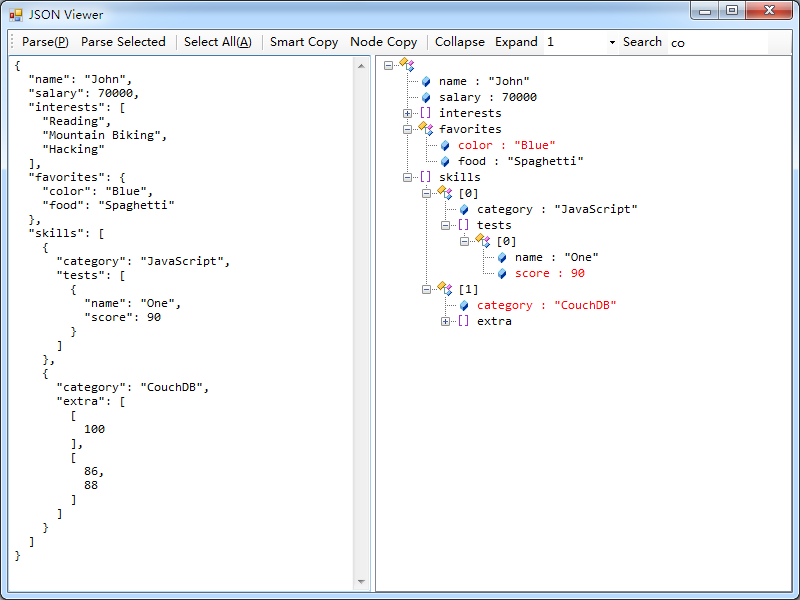
PART3:后记
感觉代码还是比较乱,JsonNode创建方法还可以提炼;水平所限,TextBox光标定位正则不够强大,需要优化;功能上讲,可以加入设置项以组织编码格式、Header解析、控件视图等。代码文件及二进制文件(戳这里)奉上。
附求职信息:目前在北京,寻求.Net相关职位,偏向后端,请邮件jusfr.v#gmail.com,替换#为@,沟通后奉上简历。
更新内容:
- 7/2:添加了Tree递归与回溯方法以进行关键字查找染色;修复了Clipboard.SetText()方法未进行空白值检查的BUG;
- 7/3:完善关键字查找与层级展开逻辑的互相影响,显示更合理;



